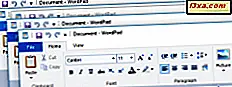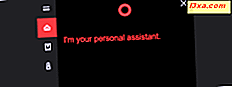
Cortana เป็นหนึ่งในคุณสมบัติของนักฆ่าของ Windows 10 และเธอก็เป็นหนึ่งในเหตุผลที่บางคนใช้ Windows 10 หนึ่งในคุณสมบัติที่ดีที่สุดของ Cortana คือการจัดตารางเวลาและจัดการการนัดหมายให้กับคุณ ทั้งหมดที่คุณต้องทำคือการเขียนหรือขอให้เธอทำอย่างนั้นและเธอจะปฏิบัติตาม นี่คือวิธีการทำงานทั้งหมด:
เปิด Cortana
ก่อนที่คุณจะสามารถตรวจสอบตารางเวลาของคุณหรือเพิ่มการนัดหมายลงในปฏิทินคุณต้องเปิดใช้งาน Cortana ก่อน คุณสามารถคลิก / แตะที่ช่องค้นหา Cortana จากแถบงานและพิมพ์คำสั่งที่คุณต้องการให้ทำ นอกจากนี้คุณยังสามารถเปิดใช้งานได้ด้วยการกดแป้น Windows + C บนแป้นพิมพ์พร้อม ๆ กัน หรือถ้าคุณต้องการใช้เสียงของคุณเท่านั้นพูดว่า "โอ้ Cortana!" และเธอจะตอบ ตอนนี้ใช้วิธีใดวิธีหนึ่งเหล่านี้ขอให้ Cortana ทำในสิ่งที่คุณต้องการให้เธอทำ:
วิธีการดูสิ่งที่อยู่ในตารางเวลาของคุณกับ Cortana
ถ้าคุณต้องการตรวจสอบกำหนดการของคุณและดูว่าคุณพร้อมสำหรับชั่วโมงถัดไปหรือต้องไปนัดหมายคุณสามารถขอให้ Cortana บางอย่างเช่น "Cortana ได้ตามกำหนดเวลาของฉันหรือไม่" หรือ "Cortana สิ่งที่อยู่ในปฏิทินของฉันในวันนี้?" . จากนั้นคอร์ตานาจะบอกคุณว่าวันพรุ่งนี้จะมีอะไรเกิดขึ้น อีกทางเลือกหนึ่งหากคุณต้องการคุณสามารถขอตารางเวลาได้ตลอดทั้งสัปดาห์หรือวันหยุดสุดสัปดาห์

Cortana จะปฏิบัติตามและตรวจสอบปฏิทินของคุณสำหรับกิจกรรมที่วางแผนไว้ ถ้าเธอพบเธอจะแสดงไว้ในรายการและถ้าคุณใช้เสียงเธอก็จะพูดกับคุณเกี่ยวกับพวกเขา

ถาม Cortana เพื่อเพิ่มเหตุการณ์หรือการนัดหมายในปฏิทินของคุณ
นอกจากนี้ Cortana ยังสามารถเพิ่มกิจกรรมลงในปฏิทินของคุณได้เช่นกันไม่เพียง แต่ตรวจสอบสิ่งที่มีอยู่ หากต้องการขอให้ Cortana เพิ่มกิจกรรมหรือการประชุมให้เปิดตัวและพิมพ์หรือพูด "Cortana นัดหมายกับ [คน] ที่ [เวลา]"
แน่นอนว่านี่เป็นเพียงตัวอย่างเช่น Cortana สามารถตอบรูปแบบต่างๆได้: คุณสามารถขอให้เธอ จัด "กำหนดการจัดกิจกรรม" "เพิ่มกิจกรรม" "สร้างการนัดหมาย" เป็นต้น Cortana เป็นเลิศเมื่อพูดถึงคำพ้องความหมาย

จากนั้น Cortana จะขอการยืนยันเกี่ยวกับเหตุการณ์หรือการนัดหมายที่คุณต้องการกำหนด คุณสามารถตรวจสอบได้ว่าเธอเข้าใจรายละเอียดอย่างถูกต้องหรือไม่เช่นชื่อกิจกรรมวันที่และเวลาที่กำหนดเวลาและปฏิทินที่จะใช้บันทึก

วิธีเปลี่ยนรายละเอียดของการนัดหมายโดยใช้ Cortana
Cortana ยังสามารถเปลี่ยนรายละเอียดของการนัดหมายเช่นชื่อหรือเวลาของพวกเขา ทั้งหมดที่คุณต้องทำเพื่อที่จะเกิดขึ้นคือขอให้ Cortana เปลี่ยนรายละเอียดบางอย่างของเหตุการณ์บางอย่าง ตัวอย่างเช่นคุณสามารถขอให้เธอบางอย่างเช่น "โอ้ Cortana เปลี่ยนเวลาสำหรับอาหารเย็นกับ [ใครบางคน]"

Cortana จะถามคุณว่าคุณต้องการเปลี่ยนแปลงอะไรเกี่ยวกับเหตุการณ์นั้น ป้อนรายละเอียดใหม่และคลิก / กด เปลี่ยน หรือพูดว่า เปลี่ยน ถ้าคุณใช้การควบคุมด้วยเสียง

สิ่งที่ขาดหายไปจาก Cortana ตอนนี้?
แต่น่าเสียดายที่ปรากฏว่า Cortana ยังไม่ทราบวิธีการรวมหรือเชิญบุคคลอื่นเข้าร่วมการนัดหมายและการประชุมของคุณ ที่จะมีประโยชน์ ตอนนี้คุณต้องใช้แอป ปฏิทิน และแก้ไขกิจกรรมด้วยตนเองเพื่อรวมและเชิญคนอื่น ๆ หรือคุณต้องทำแบบสมัยเก่า: โทรหาพวกเขาผ่านทางโทรศัพท์หรือส่งกาเหมือนใน Game of Thrones :)
อีกสิ่งหนึ่งที่เราอยากให้ Cortana ทำคือลบกิจกรรมออกจากปฏิทินของเราและแจ้งให้ผู้ใช้ทราบเกี่ยวกับการนัดหมายที่ขัดแย้งกัน ตัวอย่างเช่นเราได้สร้างขึ้นเฉพาะสำหรับการทดสอบการประชุมมื้อเย็นสองครั้งและกิจกรรมสำหรับการไปขี่จักรยานของเราทั้งหมดในเวลาเดียวกันในวันพรุ่งนี้เวลา 4 โมงเย็น น่าเสียดาย Cortana ก็โอเค! บางทีเธอคิดว่าเราต้องการที่จะคว้ากัดในขณะที่ขี่จักรยานของเรา? :)

สุดท้ายเราอยากให้ Cortana ไม่ "ไปเปล่า" บ่อยเท่าที่ควร มีบางครั้งที่ Cortana ดูเหมือนว่าจะทำงานได้ แต่เธอไม่ได้ทำอะไรและทั้งหมดที่คุณสามารถมองเห็นคือ:

แม้ว่าคุณจะรอนาน แต่ก็ไม่มีอะไรเกิดขึ้น เป็นที่ชัดเจนว่าไมโครซอฟท์ยังคงมีความก้าวหน้าอย่างมากหากต้องการให้ Cortana เป็นผู้ช่วยเสมือนจริงที่น่าเชื่อถือซึ่งทุกคนสามารถใช้งานได้
ข้อสรุป
Cortana เป็นคุณสมบัติที่แข็งแกร่งและความจริงที่ว่าเธอสามารถสร้างและแก้ไขการนัดหมายให้กับคุณได้เป็นเรื่องที่น่าสนใจของเธอ เป็นสิ่งที่ดีและมีประโยชน์ที่คุณสามารถดูกำหนดการเพิ่มเหตุการณ์และเปลี่ยนรายละเอียดสำหรับกิจกรรมที่มีอยู่ อย่างไรก็ตามมีสิ่งที่ Cortana ควรทำและเธอยังคงมีช่วงเวลาที่ไม่ต้องการทำงาน คุณคิดอย่างไรเกี่ยวกับตัวเธอและความสามารถในการนัดหมาย? ใช้ความคิดเห็นด้านล่างเพื่อแบ่งปันความคิดเห็นของคุณ